Win10怎么设置简单纯色桌面背景追求简单的风格 Win10设置简单纯色桌面背景追求简单的风格的方法
时间:2017-07-04 来源:互联网 浏览量:
今天给大家带来Win10怎么设置简单纯色桌面背景追求简单的风格,Win10设置简单纯色桌面背景追求简单的风格的方法,让您轻松解决问题。
在这大道至简的时代,很多用户开始追求简单的风格,纯色壁纸受到用户的欣赏,Win10自带了纯色系列的壁纸,下面以图文的形式为大家介绍下如何设置如今第三方桌面壁纸软件很多,里面充斥着五颜六色的图片。在这大道至简的时代,很多用户开始追求简单的风格,纯色壁纸受到用户的欣赏。Win10系统里自带了纯色系列的壁纸,我们看看该如何设置它为桌面背景。
操作方法
1.桌面点击右键,个性化。
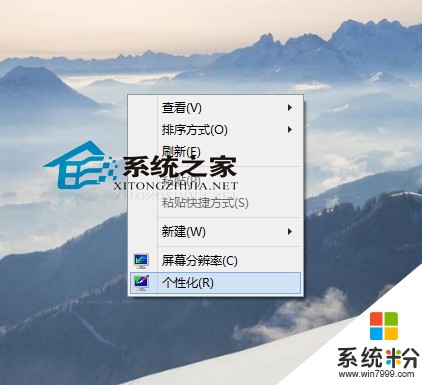
2.桌面背景。
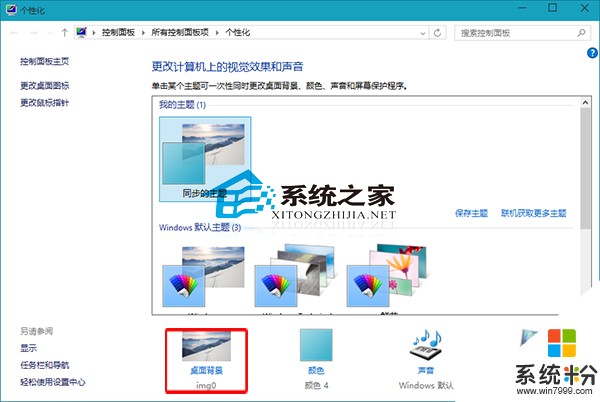
3.点击图片存储位置的下拉框,选择纯色。
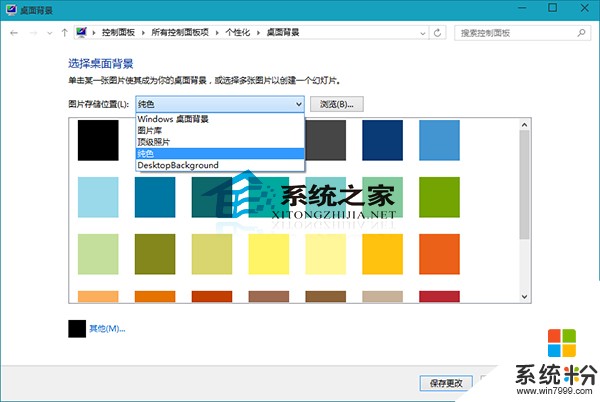
4.选择一个颜色,点击保存更改。
有的用户反映Win10桌面背景上下游黑边,这个问题确实影响视觉体验,大家可以参考《Win10如何解决桌面背景上下有黑边问题》这篇教程来解决它。
以上就是Win10怎么设置简单纯色桌面背景追求简单的风格,Win10设置简单纯色桌面背景追求简单的风格的方法教程,希望本文中能帮您解决问题。
我要分享:
相关教程
- ·win10如何设置幻灯片播放式背景桌面 win10设置幻灯片播放式背景桌面的方法
- ·win10桌面背景怎么设置,win10桌面背景设置怎么打开
- ·win10桌面背景变黑色怎么处理?win10桌面背景变黑的解决方法!
- ·win10桌面想要进行简单美化的方法 win10桌面如何来进行最基本的美化
- ·Win10壁纸怎么设置?Win10更改桌面背景图片的方法
- ·Win10桌面背景变成黑色不显示桌面壁纸怎么解决 Win10桌面背景变成黑色不显示桌面壁纸如何解决
- ·win10更改硬盘分区 win10调整现有硬盘分区的方法
- ·电脑桌面如何隐藏图标 Windows10系统恢复隐藏的桌面图标方法
- ·windows10儿童模式 Win10电脑的儿童模式设置步骤
- ·文件怎么设置默认打开方式 Win10文件默认打开方式设置方法
win10系统教程推荐
- 1 windows10儿童模式 Win10电脑的儿童模式设置步骤
- 2 电脑定时开关机在哪里取消 win10怎么取消定时关机
- 3 可以放在电脑桌面的备忘录 win10如何在桌面上放置备忘录
- 4怎么卸载cad2014 CAD2014清理工具(win10系统)
- 5电脑怎么设置网线连接网络 Win10笔记本电脑有线连接网络设置步骤
- 6电脑桌面无线网络图标不见了 win10 无线网络图标不见了怎么恢复
- 7怎么看到隐藏文件 Win10如何显示隐藏文件
- 8电脑桌面改到d盘,怎么改回c盘 Win10桌面路径修改后怎么恢复到C盘桌面
- 9windows过期不激活会怎么样 win10过期了还能更新吗
- 10windows10中文输入法用不了 Win10打字中文乱码怎么办
win10系统热门教程
- 1 w10输入法栏不见怎么办|w10输入法栏消失怎么找回
- 2 win10日历农历 Win10日历如何显示农历日期
- 3 win10 apache无法启动怎么办,win10 apache安装方法
- 4电脑程序未响应怎么解决 Win10系统程序未响应如何处理
- 5怎麽处理Win10系统误调整分辨率导致黑屏无法恢复的问题,解决Win10系统误调整分辨率导致黑屏无法恢复的方法
- 6win10系统玩游戏兼容性怎么样,win10游戏兼容性程度检测
- 7怎么退出win10安全模式?解除win10安全模式的操作方法!
- 8Win7/Win8.1升级Win10频繁遇上无线网卡不兼容现象!何解?
- 9Windows10如何卸载迈克菲? Win10卸载迈克菲的操作方法!
- 10电脑升级Win10系统XY苹果助手崩溃不能用如何解决 电脑升级Win10系统XY苹果助手崩溃不能用的解决方法
最新win10教程
- 1 win10更改硬盘分区 win10调整现有硬盘分区的方法
- 2 电脑桌面如何隐藏图标 Windows10系统恢复隐藏的桌面图标方法
- 3 windows10儿童模式 Win10电脑的儿童模式设置步骤
- 4文件怎么设置默认打开方式 Win10文件默认打开方式设置方法
- 5笔记本菜单栏怎么设置在底部 怎样把Win10任务栏还原到底部
- 6电脑定时开关机在哪里取消 win10怎么取消定时关机
- 7电脑修复dns Win10 DNS设置错误怎么修复
- 8电脑上隐藏的qq图标怎么出来 Win10任务栏qq图标消失怎么办
- 9win10系统在哪里看 win10系统如何查看电脑配置
- 10电脑输入法打出来的字是繁体字 Windows10输入法变成了繁体怎么转换为简体
